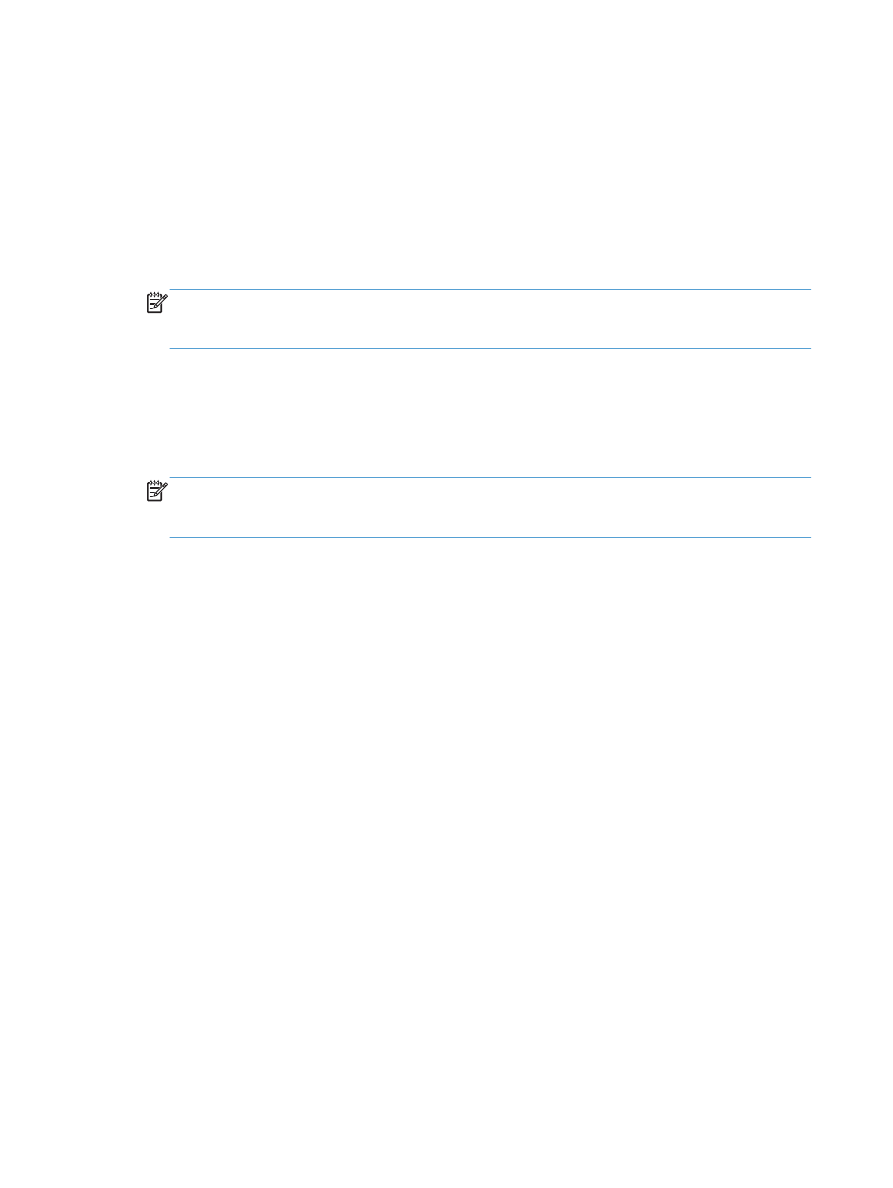
Produsul este în modul Pregătit, dar nu imprimă nimic
1.
Imprimaţi o pagină de configurare şi verificaţi funcţionalitatea produsului.
2.
Verificaţi dacă toate cablurile sunt montate corect şi dacă respectă specificaţiile. Aici se includ
cablurile USB şi de alimentare. Încercaţi cu un alt cablu.
3.
Verificaţi dacă adresa IP a produsului de pe pagina de configurare corespunde cu adresa IP
pentru portul de software. Utilizaţi una dintre următoarele proceduri:
Windows XP, Windows Server 2003, Windows Server 2008 şi Windows Vista
a. Faceţi clic pe Start sau, pentru Windows Vista, faceţi clic pe pictograma Windows din
colţul din stânga jos al ecranului.
b. Faceţi clic pe Setări.
c.
Faceţi clic pe Imprimante şi faxuri (dacă utilizaţi vizualizarea implicită a meniului Start)
sau faceţi clic pe Imprimante (dacă utilizaţi vizualizarea clasică a meniului Start).
d. Faceţi clic dreapta pe pictograma driverului produsului, apoi selectaţi Proprietăţi.
e. Faceţi clic pe fila Porturi, apoi faceţi clic pe Configurare porturi.
310
Capitolul 10 Rezolvarea problemelor
ROWW
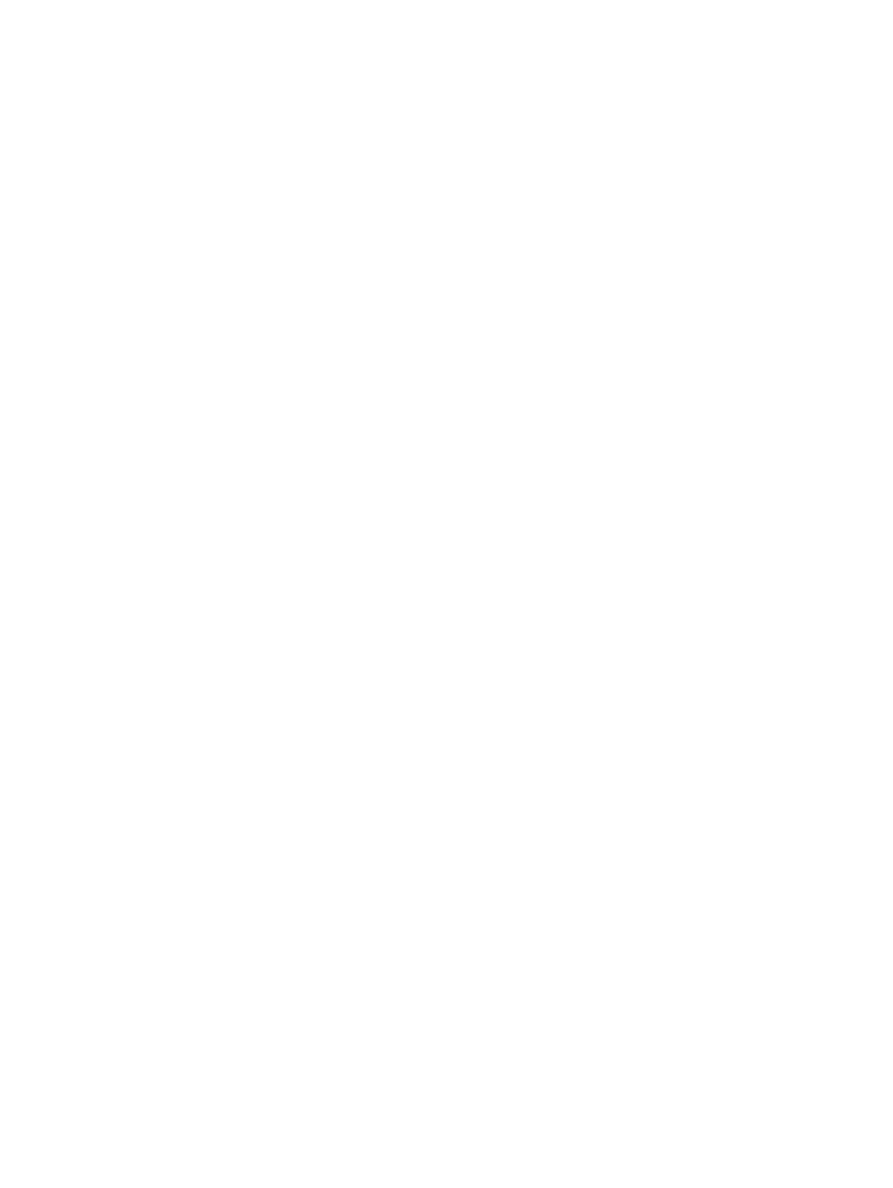
f.
Verificaţi adresa IP, apoi faceţi clic pe OK sau Anulare.
g. Dacă adresele IP nu corespund, ştergeţi driverul şi reinstalaţi-l utilizând adresa IP corectă.
Windows 7
a. Faceţi clic pe pictograma Windows din colţul din stânga jos al ecranului.
b. Faceţi clic pe Imprimante şi faxuri.
c.
Faceţi clic dreapta pe pictograma driverului produsului, apoi selectaţi Proprietăţi
imprimantă.
d. Faceţi clic pe fila Porturi, apoi faceţi clic pe Configurare porturi.
e. Verificaţi adresa IP, apoi faceţi clic pe OK sau Anulare.
f.
Dacă adresele IP nu corespund, ştergeţi driverul şi reinstalaţi-l utilizând adresa IP corectă.
ROWW
Soluţionarea problemelor legate de software-ul produsului (Windows)
311